工资表变成工资条
EXCEL工资表转工资条,做好模板,下次直接套用
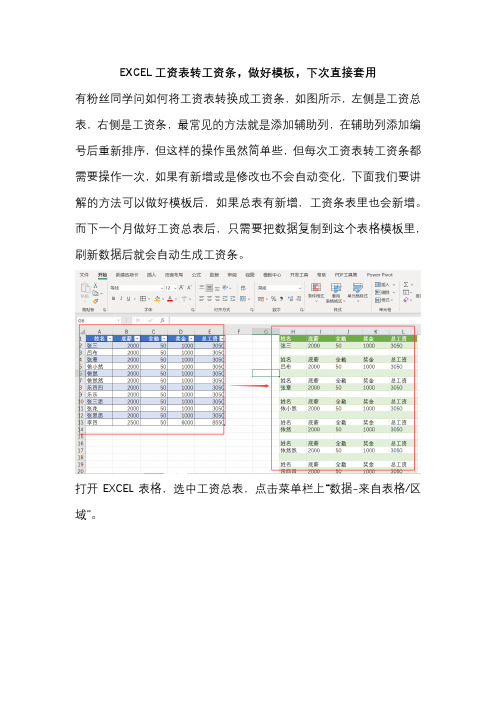
EXCEL工资表转工资条,做好模板,下次直接套用有粉丝同学问如何将工资表转换成工资条,如图所示,左侧是工资总表,右侧是工资条,最常见的方法就是添加辅助列,在辅助列添加编号后重新排序,但这样的操作虽然简单些,但每次工资表转工资条都需要操作一次,如果有新增或是修改也不会自动变化,下面我们要讲解的方法可以做好模板后,如果总表有新增,工资条表里也会新增。
而下一个月做好工资总表后,只需要把数据复制到这个表格模板里,刷新数据后就会自动生成工资条。
打开EXCEL表格,选中工资总表,点击菜单栏上“数据-来自表格/区域”。
弹出Power Query编辑器(后面简称PQ),点击左上角“关闭并上载”,下拉选择“关闭并上载至”。
弹出窗口,选择数据放置的位置,可以放入到不同的工作表里,这里演示为方便对比数据,勾选放置在现有工作表的“H1”列。
点击确定后,H1单元格开始自动生成和原表一样的超级数据表,原表也自动转成超级表格,选中表格里的表头,按下复制键,点击右侧的表格,菜单栏上新增加“查询”选项卡。
点击左上角“编辑”,弹出PQ窗口。
点击“添加列”选项卡,单击“自定义列”,弹出窗口,在自定义列公式里输入英文引号,并在中间按下粘贴键,这样前面复制的表头信息,粘贴在这。
同样的操作,再增加一列,这里输入英文引号,在中间添加一个空格。
点击确定后,选中表格前面的所有数据(除掉“自定义的两列数据”),点击菜单栏上“合并列”,弹出窗口,选择“分隔符”为制表符。
点击确定,单击鼠标右键,选择“删除列”。
这时,表格里剩下三列数据,第一列是新增加的表头,第二列是新增加的空白,第三列是上一步合并的数据,将空白列移动到最右边,选中整三列数据,点击菜单栏上“转换-逆透视列”。
删除前面的“属性”列,选中剩下的这列数据,点击菜单栏上“转换-拆分列-按分隔符”。
弹出窗口,选择分隔符为“制表符”。
表格里一列数据分成多列,点击左上角“将第一行用作标题”。
全选表格,点击“替换值”,弹出窗口,将表格里的“null”删除,在“要查找的值”输入框里输入“null”,在“替换为”输入框里啥也不用输入。
Excel技巧应用篇:将工资明细表转换成工资条格式
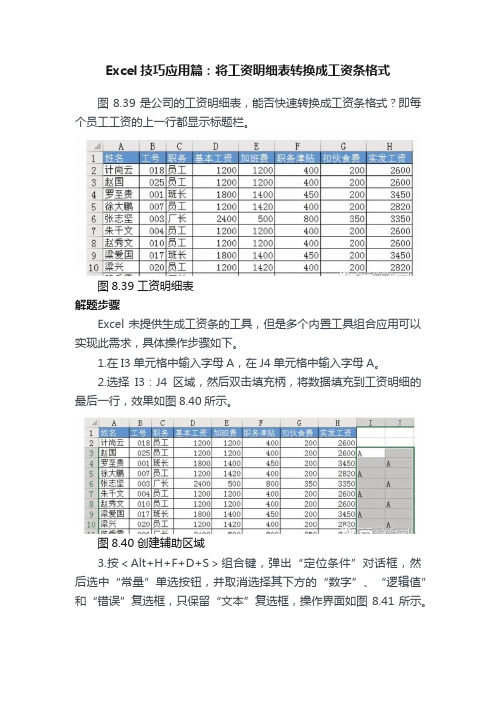
Excel技巧应用篇:将工资明细表转换成工资条格式图 8.39 是公司的工资明细表,能否快速转换成工资条格式?即每个员工工资的上一行都显示标题栏。
图8.39 工资明细表解题步骤Excel未提供生成工资条的工具,但是多个内置工具组合应用可以实现此需求,具体操作步骤如下。
1.在I3单元格中输入字母A,在J4单元格中输入字母A。
2.选择I3:J4区域,然后双击填充柄,将数据填充到工资明细的最后一行,效果如图8.40所示。
图8.40 创建辅助区域3.按<Alt+H+F+D+S>组合键,弹出“定位条件”对话框,然后选中“常量”单选按钮,并取消选择其下方的“数字”、“逻辑值”和“错误”复选框,只保留“文本”复选框,操作界面如图8.41所示。
图8.41 设置定位选项4.单击“确定”按钮执行定位,然后右键单击任意一个已选中的单元格,并从右键菜单中选择“插入”,弹出“插入”对话框。
5.选择“插入”对话框中的“整行”,然后单击“确定”按钮执行插入行操作。
图8.42展示了插入方式的设置界面,图8.43则是插入整行后的效果。
图8.42 设置插入方式图8.43 插入空行后的效果6.复制第一行。
7.选择A1:A20,然后按<Alt+H+F+D+S>组合键,弹出“定位条件”对话框,然后选中“空值”单选按钮,并单击“确定”按钮执行定位。
图8.44是定位条件设置界面,图8.45则是定位效果。
图8.44 设置定位条件图8.45 定位效果8.按组合键<Ctrl+V>,粘贴标题到空行中,粘贴后效果如图8.46所示。
图8.46 复制标题到空行9.删除I:J区域的辅助数据。
知识扩展1.本例的重点在于辅助区域的应用,通过辅助区域定位需要插入行的单元格。
当插入空行后,其他操作都相当简单。
使用辅助区域时要注意两点,其一是输入的字符没有任何限制,使用任何字符都可以,而非只能使用字母“A”;其二是必须从第二个职员信息处开始,因为第一个职员的工资信息上方已经存在标题行。
工资表转化工资条操作步骤
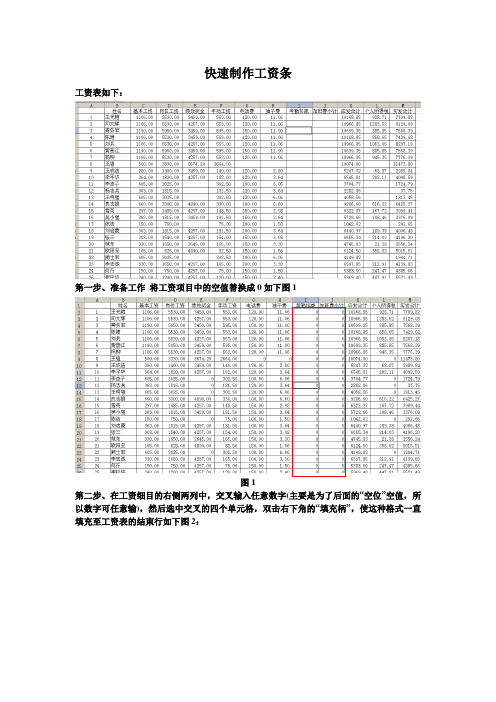
快速制作工资条
工资表如下:
第一步、准备工作将工资项目中的空值替换成0如下图1
图1
第二步、在工资细目的右侧两列中,交叉输入任意数字(主要是为了后面的“空位”空值,所以数字可任意输),然后选中交叉的四个单元格,双击右下角的“填充柄”,使这种格式一直填充至工资表的结束行如下图2:
图2
填充后如下图
3
图3 第三步、选择从第三行后的工资表内容如图,
执行“编辑”→“定位”
命令如图4,在打开的“定位”对话框中单击“定位条件”按钮,在打开的“定位条件”对话框中,选择“空值”如图5,然后单击“确定”按钮如图6
图4
图5
图6
第四步、执行“插入”→“行”命令,这时便会从第三行开始,每一行的前面插入了一个空行如图7
图7
第五步、复制表头的工资细目数据,选中第三行后的数据区域,执行“编辑”→“定位”命令,在打开的“定位”对话框中单击“定位条件”按钮,在打开的“定位条件”对话框中,选择“空值”,然后单击“确定”按钮,这时会选中刚插入的空行如图8,执行“编辑”→“粘贴”命令,这时工资条就算制作完成了如图9
图8
图9。
工资表变成工资条怎么做(制作及打印)

VLOOKUP函数使用技巧
VLOOKUP函数使用步骤
2、参数说明: 1、查找目标:就是你指定的查找的内容或单元格引用。本例中表二A列的姓名就是 查找目标。我们要根据表二的“姓名”在表一中A列进行查找。 2、查找范围:指定了查找目标,如果没有说从哪里查找,EXCEL肯定会很为难。所 以下一步我们就要指定从哪个范围中进行查找。 3、返回值的列数:这是VLOOKUP第3个参数。它是一个整数值。 4、精确OR模糊查找:最后一个参数是决定函数精确和模糊查找的关键。精确即完全 一样,模糊即包含的意思。第4个参数如果指定值是0或FALSE就表示精确查找,而值 为1 或TRUE时则表示模糊。如果缺少这个参数默认值为模糊查找,我们就无法精确 查找到结果了。
VLOOKUP函数使用技巧
使用VLOOKUP函数打印工资条
步骤5:拖动填充柄,输出结果数据
WORD邮件合并的应用
使用邮件合并打印工资条
步骤1:新建WORD文档,命名为“***”,并设置页边距全为0,WORD软件便会自动调 整页边距为最小值。 步骤2:在菜单栏中点击“插入---形状---圆角矩形”,在文档中画出圆角矩形,如 图所示, 步骤3:右击图形,并设置图形版式为“衬于文字下方”
步骤8:因为工资表这个工作簿中包含多个工作表,故要先选择所用的“工资表”
WORD邮件合并的应用
使用邮件合并打印工资条
步骤9:在步骤8中点击确定后,我们会发现邮件的菜单栏出现变化,原来灰色的, 此时都谈成可用的黑色字样
步骤10:往表格中插入合并域,注意此时光标要放在相应的单元格中,再点击“插入 合并域”
1
VLOOKUP函数使用技巧
1、VLOOKUP函数使用步骤 2、VLOOKUP函数使用问题点解析 3、使用VLOOKUP函数打印工资条
excel制作工资条的操作方法
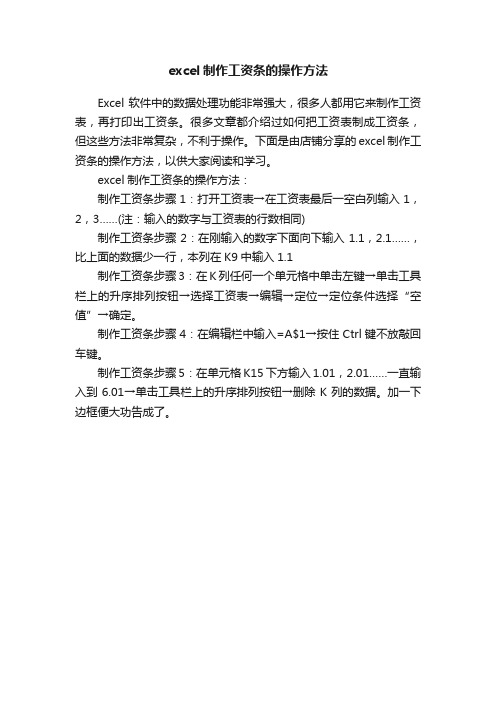
excel制作工资条的操作方法
Excel软件中的数据处理功能非常强大,很多人都用它来制作工资表,再打印出工资条。
很多文章都介绍过如何把工资表制成工资条,但这些方法非常复杂,不利于操作。
下面是由店铺分享的excel制作工资条的操作方法,以供大家阅读和学习。
excel制作工资条的操作方法:
制作工资条步骤1:打开工资表→在工资表最后一空白列输入1,2,3……(注:输入的数字与工资表的行数相同)
制作工资条步骤2:在刚输入的数字下面向下输入1.1,2.1……,比上面的数据少一行,本列在K9中输入1.1
制作工资条步骤3:在K列任何一个单元格中单击左键→单击工具栏上的升序排列按钮→选择工资表→编辑→定位→定位条件选择“空值”→确定。
制作工资条步骤4:在编辑栏中输入=A$1→按住Ctrl键不放敲回车键。
制作工资条步骤5:在单元格K15下方输入1.01,2.01……一直输入到6.01→单击工具栏上的升序排列按钮→删除K列的数据。
加一下边框便大功告成了。
工资表转化为工资条
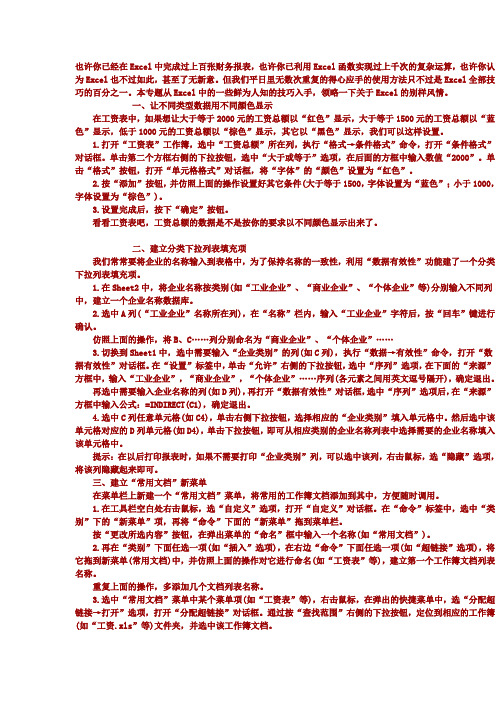
也许你已经在Excel中完成过上百张财务报表,也许你已利用Excel函数实现过上千次的复杂运算,也许你认为Excel也不过如此,甚至了无新意。
但我们平日里无数次重复的得心应手的使用方法只不过是Excel全部技巧的百分之一。
本专题从Excel中的一些鲜为人知的技巧入手,领略一下关于Excel的别样风情。
一、让不同类型数据用不同颜色显示在工资表中,如果想让大于等于2000元的工资总额以“红色”显示,大于等于1500元的工资总额以“蓝色”显示,低于1000元的工资总额以“棕色”显示,其它以“黑色”显示,我们可以这样设置。
1.打开“工资表”工作簿,选中“工资总额”所在列,执行“格式→条件格式”命令,打开“条件格式”对话框。
单击第二个方框右侧的下拉按钮,选中“大于或等于”选项,在后面的方框中输入数值“2000”。
单击“格式”按钮,打开“单元格格式”对话框,将“字体”的“颜色”设置为“红色”。
2.按“添加”按钮,并仿照上面的操作设置好其它条件(大于等于1500,字体设置为“蓝色”;小于1000,字体设置为“棕色”)。
3.设置完成后,按下“确定”按钮。
看看工资表吧,工资总额的数据是不是按你的要求以不同颜色显示出来了。
二、建立分类下拉列表填充项我们常常要将企业的名称输入到表格中,为了保持名称的一致性,利用“数据有效性”功能建了一个分类下拉列表填充项。
1.在Sheet2中,将企业名称按类别(如“工业企业”、“商业企业”、“个体企业”等)分别输入不同列中,建立一个企业名称数据库。
2.选中A列(“工业企业”名称所在列),在“名称”栏内,输入“工业企业”字符后,按“回车”键进行确认。
仿照上面的操作,将B、C……列分别命名为“商业企业”、“个体企业”……3.切换到Sheet1中,选中需要输入“企业类别”的列(如C列),执行“数据→有效性”命令,打开“数据有效性”对话框。
在“设置”标签中,单击“允许”右侧的下拉按钮,选中“序列”选项,在下面的“来源”方框中,输入“工业企业”,“商业企业”,“个体企业”……序列(各元素之间用英文逗号隔开),确定退出。
工资表巧转工资条
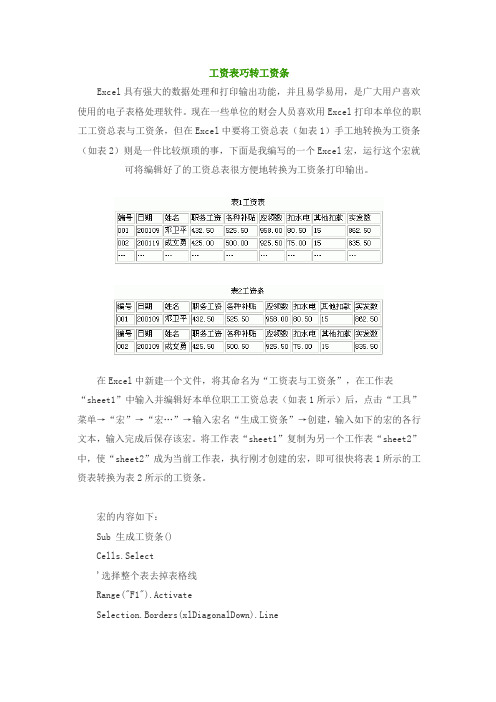
工资表巧转工资条Excel具有强大的数据处理和打印输出功能,并且易学易用,是广大用户喜欢使用的电子表格处理软件。
现在一些单位的财会人员喜欢用Excel打印本单位的职工工资总表与工资条,但在Excel中要将工资总表(如表1)手工地转换为工资条(如表2)则是一件比较烦琐的事,下面是我编写的一个Excel宏,运行这个宏就可将编辑好了的工资总表很方便地转换为工资条打印输出。
在Excel中新建一个文件,将其命名为“工资表与工资条”,在工作表“sheet1”中输入并编辑好本单位职工工资总表(如表1所示)后,点击“工具”菜单→“宏”→“宏…”→输入宏名“生成工资条”→创建,输入如下的宏的各行文本,输入完成后保存该宏。
将工作表“sheet1”复制为另一个工作表“sheet2”中,使“sheet2”成为当前工作表,执行刚才创建的宏,即可很快将表1所示的工资表转换为表2所示的工资条。
宏的内容如下:Sub 生成工资条()Cells.Select'选择整个表去掉表格线Range("F1").ActivateSelection.Borders(xlDiagonalDown).LineStyle = xlNoneSelection.Borders(xlDiagonalUp).LineStyle = xlNoneSelection.Borders(xlEdgeLeft).LineStyle = xlNoneSelection.Borders(xlEdgeTop).LineStyle = xlNoneSelection.Borders(xlEdgeBottom).LineStyle = xlNoneSelection.Borders(xlEdgeRight).LineStyle = xlNoneSelection.Borders(xlInsideVertical).LineStyle = xlNoneSelection.Borders(xlInsideHorizontal).LineStyle = xlNoneRows("2:2").Select'选择第2行Selection.Insert Shift:=xlDown'在第2行前插入一行,保持第2行为选中状态num=150'总人数×3,如工资表中有100人则为100×3即num=300col=14'工资表的栏数,如工资表有17栏则'col=17num1 = 4Do While num1 <= num'循环插入空行Range(Cells(num1, 1), Cells(num1, col)).Select'选中第num1行的第1列到第col列Selection.Insert Shift:=xlDownSelection.Insert Shift:=xlDownnum1 = num1 + 3LoopRange(Cells(1, 1), Cells(1, col)).SelectApplication.CutCopyMode = False'剪切复制模式无效Selection.Copy'复制选择区域Range("A2").Select'选择A2单元格ActiveSheet.Paste'从A2单元格起粘贴内容num2 = 5Do While num2 <= num'循环插入标题行Range(Cells(1, 1), Cells(1, col)).SelectApplication.CutCopyMode = FalseSelection.CopyCells(num2, 1).SelectActiveSheet.Pastenum2 = num2 + 3LoopRange(Cells(2, 1), Cells(3, col)).SelectApplication.CutCopyMode = FalseSelection.Borders(xlDiagonalDown).LineStyle= xlNone'定义表格边框线、内线样式Selection.Borders(xlDiagonalUp).LineStyle = xlNone With Selection.Borders(xlEdgeLeft).LineStyle = xlDouble.Weight = xlThick.ColorIndex = xlAutomaticEnd WithWith Selection.Borders(xlEdgeTop).LineStyle = xlDouble.Weight = xlThick.ColorIndex = xlAutomaticEnd WithWith Selection.Borders(xlEdgeBottom).LineStyle = xlDouble.Weight = xlThick.ColorIndex = xlAutomaticEnd WithWith Selection.Borders(xlEdgeRight).LineStyle = xlDouble.Weight = xlThick.ColorIndex = xlAutomaticEnd WithWith Selection.Borders(xlInsideVertical).LineStyle = xlDash.Weight = xlThin.ColorIndex = xlAutomaticEnd WithWith Selection.Borders(xlInsideHorizontal).LineStyle = xlDash.Weight = xlThin.ColorIndex = xlAutomaticEnd WithSelection.CopyRange(Cells(5, 1), Cells(6, col)).SelectSelection.PasteSpecial Paste:=xlFormats, Operation:=xlNone, SkipBlanks:= _False, Transpose:=False'接上行删除上行尾的连字符_,复制表格线样式num3 = 8Do While num3 <= num'循环复制表格线样式Range(Cells(num3, 1), Cells(num3 + 1, col)).SelectSelection.PasteSpecial Paste:=xlFormats, Operation:=xlNone, SkipBlanks:= _False, Transpose:=Falsenum3 = num3 + 3LoopRows("1:1").Select'删除多余的一行Selection.DeleteEnd Sub以后每月要打印工资表与工资条时,只需将“工资表与工资条”文件打开,修改好工作表“sheet1”中的当月的工资总表数据后将其复制为工作表“sheet2”,并使“sheet2”成为当前工作表,执行宏“生成工资条”即可。
如何将Excel的工资表转为工资条
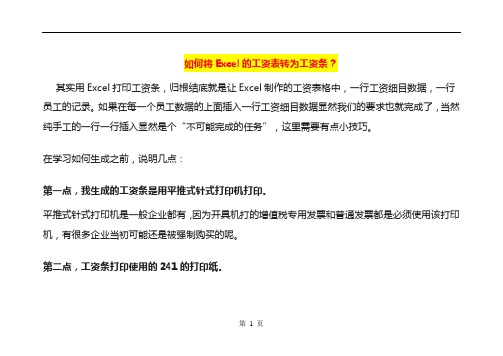
如何将Excel的工资表转为工资条?
其实用Excel打印工资条,归根结底就是让Excel制作的工资表格中,一行工资细目数据,一行员工的记录。
如果在每一个员工数据的上面插入一行工资细目数据显然我们的要求也就完成了,当然纯手工的一行一行插入显然是个“不可能完成的任务”,这里需要有点小技巧。
在学习如何生成之前,说明几点:
第一点,我生成的工资条是用平推式针式打印机打印。
平推式针式打印机是一般企业都有,因为开具机打的增值税专用发票和普通发票都是必须使用该打印机,有很多企业当初可能还是被强制购买的呢。
第二点,工资条打印使用的241的打印纸。
什么是241的打印纸呢?就是常见的两边带孔的打印纸,类似于增值税专用发票那种,纸的宽度是24.10cm,现在很多企业财务电算化后都是使用的是241-1/2规格的打印纸作为会计凭证打印纸的。
第三点,需要先设置电脑中“打印机”的纸张规格。
为什么要进行这个设置呢?因为有可能我们需要的纸张规格在电脑系统是没有自带的,需要我们手动新增。
请看我的以下步骤,如果对电脑不熟悉的可以找一个比较熟悉的操作。
点击“开始”→“控制面板”→“打印机和传真”→对准空白处点击鼠标的右键,会出现以下图标:
点击最后的“服务器属性”,进入:。
- 1、下载文档前请自行甄别文档内容的完整性,平台不提供额外的编辑、内容补充、找答案等附加服务。
- 2、"仅部分预览"的文档,不可在线预览部分如存在完整性等问题,可反馈申请退款(可完整预览的文档不适用该条件!)。
- 3、如文档侵犯您的权益,请联系客服反馈,我们会尽快为您处理(人工客服工作时间:9:00-18:30)。
[转] 如何将工资表转为工资条
如何将工资表转为工资条其实用Excel打印工资条,归根结底就是让Excel制作的工资表格中,一行工资细目数据,一行员工的记录。
如果在每一个员工数据的上面插入一行工资细目数据显然我们的要求也就完成了,当然纯手工的一行一行插入显然是个“不可能完成的任务”,这里需要有点小技巧。
第一步:在工资细目的右侧两列中,交叉输入任意数字(主要是为了后面的“空位”空值,所以数字可任意输),然后选中交叉的四个单元格,双击右下角的“填充柄”,使这种格式一直填充至工资表的结束行(如图 5)。
图5 填充数据
第二步:执行“编辑”→“定位”命令,在打开的“定位”对话框中单击“定位条件”按钮,在打开的“定位条件”对话框中,选择“空值”,然后单击“确定”按钮(如图 6)。
图6
定位空行
第三步:执行“插入”→“行”命令,这时便会从第三行开始,每一行的前面插入了一个空行。
第四步:复制表头的工资细目数据,选中工资表A列的数据区域,执行“编辑”→“定位”命令,在打开的“定位”对话框中单击“定位条件”按钮,在打开的“定位条件”对话框中,选择“空值”,然后单击“确定”按钮,这时会选中刚插入的空行,执行“编辑”→“粘贴”命令,这时工资条就算制作完成了(如图 7)。
图7 最终效果。
